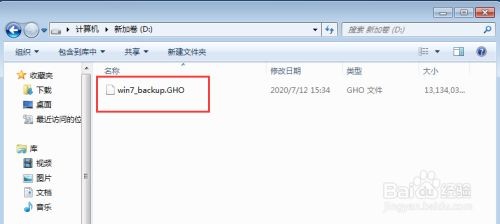1、点击“Local”打开ghost工具,依次点击“Local”、“Partition”、“To Image”选项。选择第一个硬盘,点击“OK”按钮,进行下一步操作。
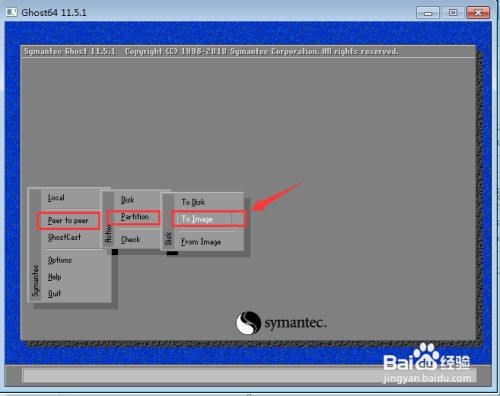
2、选择C盘备份系统就选系统所在的分区,选择C盘,点击“OK”按钮。

3、选择D盘点击倒三角按钮选择备份文件存储的位置,选择D盘,备份文件名为“win7_backup”,点击“Save”按钮。

4、选择压缩比例弹出对话丸泸尺鸢框显示“Compress image file”,选择压缩比例,NO是指不压缩,FAST指基本压缩,HIGH指高压缩。一般都会选FAST,这里操作选择不压缩。

5、点击“Yes”弹出对话框显示“Proceed with partition image creation”,这里指是否进行分区镜像创建?点击“Yes”按钮。

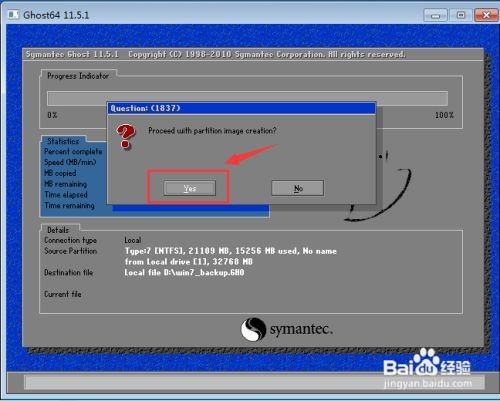
6、开始备份系统开始备份,Percent complete是指备份任务进度的百分比,Time remaining是指预计还需要多少时间完成备份。


7、备份完成在D盘可以看到我们的备份文件win7_backup.GHO。